キネマティック チェーン内の各オブジェクトに関節パラメータを設定することによって、関節をヒンジ、引き出しスライド、または別の種類の関節として動作させることができます。関節はオブジェクトの親に対する回転と位置を制御します。
各オブジェクトには、最大 2 つの関節の種類のロールアウトがあります。1 つはオブジェクトの位置を制御する設定を行うもの、もう 1 つはオブジェクトの回転を制御するものです。位置関節と回転関節には多くの種類があります。使用できる関節パラメータは、オブジェクトに割り当てられた IK ソルバの種類によって決まります。たとえば、HI ソルバは回転関節パラメータの設定角度で制御します。HD ソルバにはスプリング バック、ダンピング、優先順位のパラメータがあります。これらは HI ソルバにはありません。
オブジェクトやボーン システムの階層では、関節制限を定義することができます。すべてのオブジェクトを選択し、ボーンまたはリンクを表示させます。ボーンまたはリンクを選択し、[階層](Hierarchy)  [IK]パネルを開きます。下にスクロールして、スライディング関節と回転関節を表示します。軸をアクティブにして、それぞれの制限を設定します。
[IK]パネルを開きます。下にスクロールして、スライディング関節と回転関節を表示します。軸をアクティブにして、それぞれの制限を設定します。
一般的な関節の種類
最も一般的な関節の種類は、回転関節とスライディング関節です。一般的な関節としては、この他にパス関節とサーフェス結合があります。各関節の種類ごとに独自の関節パラメータが表示されます。
- 回転関節
-
多くの標準的な回転コントローラを使用して、オブジェクトの回転をコントロールします。回転関節のパラメータはオブジェクトが任意の軸について回転する機能を設定します。
ほとんどの IK 構造では、オイラー XYZ コントローラの使用を検討してください。クォータニオン ベースのコントローラは、IK をオンにする前に回転関節の制限を超えてオブジェクトを移動するとフリーズする傾向があります。
- スライディング関節
-
多くの標準的な位置コントローラを使用して、オブジェクトの位置をコントロールします。スライディング関節のパラメータはオブジェクトが任意の軸に沿って移動するかどうかを制御します。
- サーフェス結合
-
サーフェス コンストレイントを使用して、オブジェクトの位置を制御します。パラメータはオブジェクトが割り当てられたサーフェスに沿ってどのように移動するかを制御します。
- パス結合
-
パス コンストレイントを使用して、オブジェクトの位置モーションを制御します。パス関節のパラメータはオブジェクトが割り当てられたパスに沿ってどこまで移動するかを制御します。
関節パラメータの使用
子と子の間の動作はチェーンの変換を継承しています。それぞれの子オブジェクトに関節制限を設定すると、この継承に影響を与えることができます。一列に並んでいる 3 つの子オブジェクトが、それぞれ非アクティブな回転軸を持っている場合、オブジェクトは回転できず、閉じたままのチェーンが表示されます。軸の 1 つがスライディング関節としてアクティブになっている場合、コンポーネントはチェーンから空間的に分離することができます。
IK チェーン内でパス コンストレイントを持つオブジェクトを使用する場合に、パスを IK チェーンの一部であるかのように表示しなければならないことがあります。この効果を実現するには、パス コンストレイントを使用したオブジェクトとパスを同じ親にリンクします。パス オブジェクトに子を持たせることはできません。また、パス コンストレイントを使用して IK チェーン内の他のすべてのオブジェクトをそのパス オブジェクトにリンクしなければなりません。
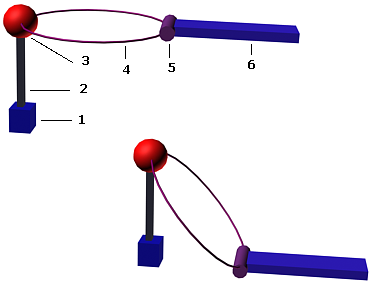
1. ベース
2. 親柱
3. キャップ
4. リング
5. ホルダー
6. ハンドル
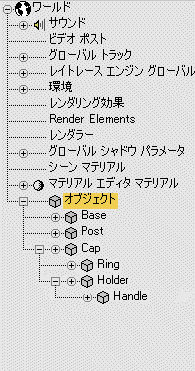
図では、パス コンストレイントを使用してホルダーがリングに留められています。親から子への IK チェーンは、杭 -> キャップ -> ホルダー -> 取っ手となります。リングはキャップの子ですが、IK チェーンの一部ではありません。
関節パラメータのコピーと貼り付け
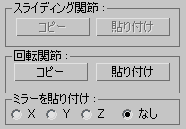
[階層](Hierarchy)パネルにある[オブジェクト パラメータ](Object Parameters)ロールアウトの一番下の[コピー](copy)ボタンと[貼り付け](paste)ボタンを使用してオブジェクトから別のオブジェクトにすべての関節パラメータ セットをコピーし、貼り付けることができます。
スライディング関節と回転関節には、それぞれの[コピー](copy)ボタンと[貼り付け](paste)ボタンがあります。コピーされたパラメータは関節の種類ごとに別のクリップボードに保存されます。
関節の設定を非 IK コントローラから IK コントローラにコピーすることもできますが、IK コントローラから非 IK コントローラへのコピーはできません。